Отчёты Яндекс Метрики
Вопросы по материалу
Если есть вопрос по материалу, задай его в поле ниже. Ответ на него ты получишь в рамках Q&A-сессии на воркшопе.
Ошибка в материале
Если нашел ошибку в материале, опиши ее в поле ниже
Важно: так как на созданном тобой счётчике нет никакой статистики, для изучения теории и выполнения заданий тебе потребуется подключить демо-счётчик от Яндекс Метрики. Сделать это можно по ссылке. Затем переходи к дальнейшему чтению лонгрида.
Введение
Отчёты в Яндекс Метрике состоят из группировок и метрик. Впрочем, как и любые отчёты в маркетинге:
Группировки — это атрибуты данных. Например, группировка "Источник трафика" указывает, откуда пришел пользователь во время визита. В обиходе группировки ещё могут называть: срезами, строками, параметрами.
Метрики — это количественные значения. Например, метрика "Визиты" представляет собой общее количество визитов за определённый период. Метрики ещё могут называть: столбцами, показателями.
Метрики — это количественные значения. Например, метрика "Визиты" представляет собой общее количество визитов за определённый период. Метрики ещё могут называть: столбцами, показателями.
Важно: в отчёте можно использовать не более 7 группировок и не более 10 метрик.
Разберём интерфейс на примере стандартного отчёта "Источники, сводка":
Настройки отчёта
В правой верхней части отчёта можно:
Сохранить отчёт
Тогда он попадёт в категорию «Сохранённые на аккаунт/счётчик».
Экспортировать отчёт
Тогда ты сможешь сохранить отчёт как Excel-файл на компьютер.
Сохранить отчёт
Тогда он попадёт в категорию «Сохранённые на аккаунт/счётчик».
Экспортировать отчёт
Тогда ты сможешь сохранить отчёт как Excel-файл на компьютер.
Блок вверху в центре встречается во всех типах отчётов и является универсальным, поэтому остановимся на нём подробнее:
В этом блоке можно выбрать период отображения данных, а также добавить сегменты пользователей (например, выбрать тех пользователей, кто заходил на сайт с мобильных устройств).
Ниже можно отфильтровать визиты или пользователей по различным параметрам, например, сегментировать по типу визитов:
Ниже можно отфильтровать визиты или пользователей по различным параметрам, например, сегментировать по типу визитов:

Для примера выберем визиты, в которых пользователь заходил, используя смартфон:
Аналогично можно сделать фильтрацию по характеристикам пользователей:
Также необходимо подробнее остановиться на размере выборки, которая указывается тут:

В некоторых случаях, когда объём данных слишком большой, размер выборки может быть менее 100% — это называется семплинг. Таким образом точность данных с уменьшением размеров выборки может сильно снижаться.
Важно: на основе небольших выборок нет возможности сделать полноценный анализ данных.
Более подробно про семплирование данных можно почитать тут.
Почти во всех отчётах мы используем три обязательные настройки:
Почти во всех отчётах мы используем три обязательные настройки:
▶
«Данные» — выбираем «Без роботов»
Это позволяет исключить визиты, сгенерированные ботами, и анализировать только реальное поведение пользователей.
▶
«Визиты, в которых…» — фильтрация по UTM-параметрам
Нажимаем «+», чтобы задать условия отбора по utm_source, utm_campaign, utm_content и другим параметрам, в зависимости от целей анализа.
▶
«Выборка» — проверяем, что 100%
Убеждаемся, что в отчёте используется полная выборка. Если выборка меньше 100%, пробуем вручную передвинуть ползунок. Если это не помогает — сокращаем период отчёта.
График
Ниже располагается график. В панели над графиком можно выбрать тип отображения данных, а также интересующую метрику в блоке метрики:
Таким образом можно смотреть отдельно данные по визитам, посетителям, а также по другим метрикам на различных типах графиков.
Группировки
Под графиком находится основная таблица со всеми данными.
В данном отчёте ("Источники, сводка") все данные сгруппированы по “Источникам трафика” и “Источникам трафика (детально)”.
При этом “Источники трафика (детально)” в данной древовидной системе иерархически находятся ниже и группируются в свою очередь по “Источникам трафика”.
Для просмотра статистики по группировке “Источник трафика (детально)”, нужно нажать плюс, чтобы раскрыть подробнее:
В данном отчёте ("Источники, сводка") все данные сгруппированы по “Источникам трафика” и “Источникам трафика (детально)”.
При этом “Источники трафика (детально)” в данной древовидной системе иерархически находятся ниже и группируются в свою очередь по “Источникам трафика”.
Для просмотра статистики по группировке “Источник трафика (детально)”, нужно нажать плюс, чтобы раскрыть подробнее:
Если нажать кнопку "Группировки", то можно выбрать те параметры, которые необходимы в данный момент. При этом можно выбрать их иерархию, чтобы группировать сначала по одному параметру, а затем по другому (как это было на примере выше):
Несмотря на то, что этот стандартный отчёт называется "Источники, сводка", в "Группировках" можно выбрать любые нужные параметры, а затем сохранить этот отчёт как собственный. На примере выше добавили дополнительный параметр – “Тип устройства”.
Добавив тип устройства в конец иерархии, можно увидеть статистику по каждому устройству внутри параметра “Источники (детально)”:
Добавив тип устройства в конец иерархии, можно увидеть статистику по каждому устройству внутри параметра “Источники (детально)”:
При этом параметры можно выбирать в любом порядке.
Например, можно построить отчёт, сгруппированный сначала по типу устройств, затем по источникам трафика и в самом конце по возрасту посетителей:
Например, можно построить отчёт, сгруппированный сначала по типу устройств, затем по источникам трафика и в самом конце по возрасту посетителей:
Метрики
В правой части отчёта можно добавлять или удалять различные метрики:
Подробнее обо всех основных группировках и метриках, которые обычно добавляют в отчёты, в таблице.
Важно: одновременно в одном и том же отчёте не могут присутствовать все группировки и метрики. Например, нельзя добавить рекламные клики в отчёт по популярным товарам. Потому что действия с товарами отслеживаются с помощью электронной коммерции, а рекламные клики с помощью utm-меток, и между собой эти данные никак не мэтчатся.
Цели
Кроме различных аудиторных показателей через кнопку “Метрики” можно также добавить достижения по интересующим целям, т.е. по сути добавить конверсии:
Быстро добавить цель можно также с помощью отдельной кнопки "Выберите цель":
Важно: цели, по которым нет достижений (т.е. ноль конверсий), выделены серым цветом — их выбрать нельзя.
Выбрав интересующую цель, в отчёте появятся дополнительные метрики, связанные с этой целью:
Важно: большинство отчётов в Яндекс Метрике имеют идентичную логику, но в каждом отчёте используются свои группировки и метрики.
На примере стандартного отчёта "Источники, сводка" мы разобрали, как можно модифицировать его под твои задачи, добавив или удалив дополнительные группировки, метрики или цели.
Таким образом, при необходимости из любого стандартного отчёта почти всегда можно пересобрать другой отчёт и, если нужно, сохранить его. После чего твой кастомный (пользовательский) появится в разделе "Мои отчёты".
Таким образом, при необходимости из любого стандартного отчёта почти всегда можно пересобрать другой отчёт и, если нужно, сохранить его. После чего твой кастомный (пользовательский) появится в разделе "Мои отчёты".
Основные отчёты
Источники → Метки UTM
Позволяет отслеживать результаты конкретных рекламных кампаний, креативов, таргетингов и площадок.
Аудитория → География, Пол, Возраст
Аудитория → География, Пол, Возраст
Позволяет понять, какие аудиторные сегменты совершают больше целевых действий.
Технологии → Устройства
Технологии → Устройства
Данный отчёт поможет проанализировать трафик по типам устройств: десктоп, планшет и мобильные устройства.